A Samsung Galaxy S2 jelszó/PIN-kód/mintazár feloldásának 3 módja
Nagyon sok emberrel megesik – sietve szeretnék használni Samsung Galaxy S3-jukat, de hirtelen elfelejtették, hogyan férhessenek hozzá, ami nemcsak azt jelenti, hogy nem tudnak telefonálni a telefonjukon, hanem azt is, hogy minden fontos információk le vannak zárva benne… és nincs módjuk hozzáférni ezekhez.
Talán veled is megtörtént, de reméljük nem. Ha igen, akkor pontosan tudja, mennyire frusztráló lehet a helyzet. A legtöbb esetben minél több biztonsági adatot írunk be a telefonunkba, hogy megakadályozzuk a jogosulatlan hozzáférést, annál nagyobb az esélyünk, hogy elfelejtjük azokat.
Mivel rengeteg biztonsági jelszót és mintát kell megjegyeznünk, nem meglepő, hogy ma olyan sok „Hogyan lehet feloldani a Samsung Galaxy S3 jelszavát” bejegyzés található az interneten, és ez a cikk bemutatja, hogyan oldhatja fel telefonját kétféle módon, így biztos lehet benne, hogy soha többé nem blokkolja a telefonját – vagy a benne lévő információkat.
Mindössze annyit kell tennie, hogy kövesse az alábbi két módszer bármelyikének lépéseit, hogy megtanulja, hogyan oldhatja fel a Galaxy S3 készüléket a jelszó nélkül.
- 1. rész: Samsung Galaxy S3 jelszó/PIN-kód/minta feloldása a DrFoneTool segítségével
- 2. rész: A Samsung Galaxy S3 jelszó/PIN-kód/minta feloldása a helyreállítási mód opcióval
1. rész: A Samsung Galaxy S3 jelszó / PIN kód / minta feloldása a DrFoneTool segítségével
DrFoneTool – Képernyőzár feloldása (Android) egy korszerű feloldó program, amelyet arra terveztek, hogy egyszerűen és biztonságosan eltávolítsa a lezárási képernyő jelszavait/tűit/mintáját és ujjlenyomatait az Android telefonokról.
‘Egyszerűen’ azt jelenti, hogy a Galaxy S3 feloldásához mindössze annyit kell tennie, hogy csatlakoztassa a számítógépéhez, kattintson az egérrel, és perceken belül újra hozzáférhet telefonjához.
És “Biztonságosan” azt jelenti, hogy a telefon feloldása semmiféle kockázatot nem jelent a rajta tárolt adatok vagy személyes adatok elvesztésének – vagy akár ellopásának –, mert a telefon feloldása után is érintetlenül marad – garantáltan.
Így nem számít, hogyan fér hozzá telefonjához, akár jelszavával, PIN-kódjával, mintájával vagy ujjlenyomatával, miután feloldotta a zárolást a DrFoneTool-lal, pontosan úgy találja meg, ahogy volt, mielőtt kizárta – épségben.

DrFoneTool – Képernyőzár feloldása (Android)
Oldja fel a Samsung Galaxy S3 jelszót, PIN-kódot, mintát adatvesztés nélkül
- 4 típusú képernyőzárat képes eltávolítani – mintát, PIN-kódot, jelszót és ujjlenyomatokat.
- Nyisson ki több mint 20,000 XNUMX Android-telefon- és táblagép-modellt.
- A képernyőzárak kivételével a legtöbb Samsung modellen támogatja a Google FRP megkerülését is.
- Munka a Samsung Galaxy S/Note/Tab sorozathoz, valamint az LG G2, G3, G4 stb.
A Galaxy S3 jelszó / PIN / minta / ujjlenyomat feloldása a DrFoneTool segítségével
Az alábbiakban egy lépésről lépésre található útmutató bemutatja, hogyan oldhatja fel a Samsung Galaxy S3 jelszót a DrFoneTool segítségével.
Megjegyzések: Ez az eszköz más Android jelszavakat is képes eltávolítani, de vállalnia kell az adatvesztés kockázatát a telefon feloldása után.
1. lépés: Töltse le és indítsa el a DrFoneTool programot a számítógépén. Válassza a Feloldás lehetőséget az összes eszköz közül.

2. lépés: Miután csatlakoztatta telefonját a számítógéphez, az alábbihoz hasonló képernyő jelenik meg. Kattintson Rajt.

3. lépés: A jelszó, PIN-kód, minta vagy ujjlenyomat eltávolításához kövesse az alábbi képernyőképet, és kapcsolja át a telefontLetöltés mód‘. Ha a telefon be van kapcsolvaLetöltés mód‘, kattintson ‘Rajt‘.

4. lépés: A telefon azonnal elkezdi letölteni a DrFoneTool ‘Helyreállítási csomag‘, amely segít eltávolítani az elfelejtett jelszavakat vagy képernyőzárolási mintákat. Ne érintse meg telefonját mindaddig, amíg a csomag teljesen le nem töltődött, és a telefonmodell sikeresen megegyezik, ahogy az a számítógép képernyőjén is látható.

5. lépés: Amint a telefonmodell sikeresen illeszkedik, a DrFoneTool automatikusan eltávolítja a jelszavakat, mintákat és ujjlenyomatokat. Az eltávolítás befejezése után válassza le telefonját a számítógépről, majd kapcsolja KI, majd ismét BE a folyamat befejezéséhez, és ellenőrizze, hogy a jelszavakat, mintákat és ujjlenyomatokat teljesen eltávolította. Mostantól telefonja újra használatra kész – minden lényeges adata és információja biztonságban és érintetlen.

2. rész. Oldja fel a Samsung Galaxy S3 jelszót a Helyreállítási mód opcióval
Így lehet feloldani a Samsung Galaxy S3 zárolását jelszó nélkül néhány perc alatt – letöltés vagy fizetés nélkül –, de méltányos figyelmeztetni, hogy a telefonján tárolt összes adatba kerül.
Mindaddig, amíg tisztában van azzal, hogy mit veszít a helyreállítási mód használatával – és értékeli, hogy mennyi időbe telik az egész cseréje –, akkor óvatosan kövesse az alábbi lépéseket, amelyek megmutatják, hogyan oldhatja fel a Galaxy S3 zárolását. Jelszó.
Hogyan lehet feloldani a Galaxy S3 jelszót / PIN-kódot / mintát a helyreállítási mód opcióval
1. lépés: A Samsung Galaxy S3 feloldásához először ki kell kapcsolnia a telefont.
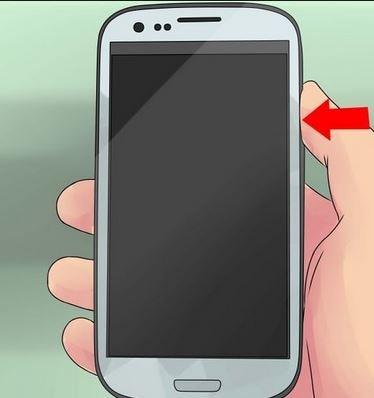
2. lépés: Miután a telefont kikapcsolta, nyomja meg és tartsa lenyomva egyszerre ezt a három gombot:
- Hangerő fel
- Power
- varázsold gyönyörűvé
Tartsa lenyomva ezeket a gombokat 5-10 másodpercig, amíg meg nem jelenik a Samsung logó a telefon képernyőjén, ami azt jelenti, hogy készen áll a feloldásra.
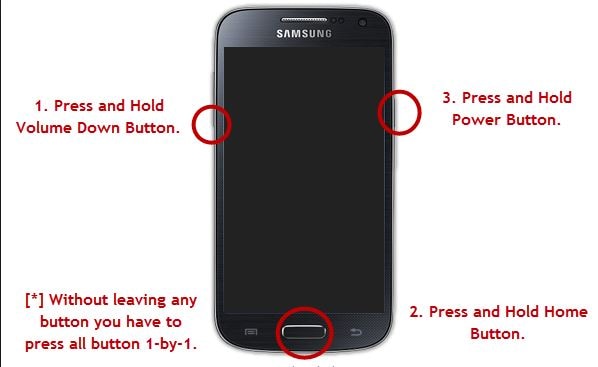
3. lépés: Miután megjelent a Samsung logó, engedje fel a bekapcsológombot, miközben továbbra is lenyomva tartja a másik kettőt. Telefonja automatikusan „Helyreállítási módba” vált, és a képernyő úgy fog kinézni, mint az alábbi képen.
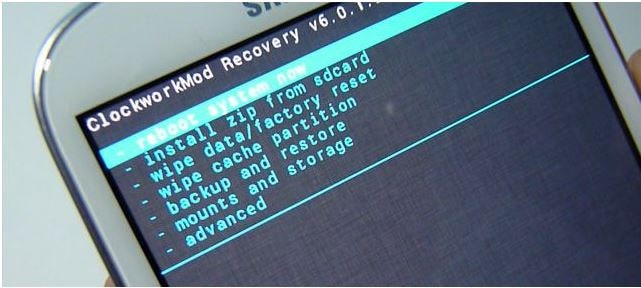
Tipp: Amikor a telefon „Helyreállítási módban” van, nem tudja vezérelni az érintőképernyőről – de ne aggódjon emiatt, ez csak átmeneti. Ehelyett a Hangerő növelése és a Hangerő csökkentése gombokat kell használnia a „Helyreállítási mód” menüopciók közötti navigáláshoz, és a bekapcsológombbal válassza ki a megfelelő opciót.
4. lépés: Görgessen végig a „Helyreállítási mód” menüben az „Adatok törlése/gyári beállítások visszaállítása” pontig, és a bekapcsológombbal válassza ki ezt a lehetőséget.
5. lépés: Miután kiválasztotta az „Adatok törlése/gyári beállítások visszaállítása” opciót, a rendszer kéri, hogy erősítse meg, hogy valóban ezt kívánja-e az IGEN/NEM kérdés megválaszolásával. A „Hangerő” gombbal válassza ki az IGEN lehetőséget, és indítsa el a folyamatot, amellyel minden egyes adatot törölni kell a telefonról. Ez eltart néhány percig, ezalatt ne érintse meg telefonját.
6. lépés: Ha az adatok törlésének folyamata befejeződött, ki kell választania a „Rendszer újraindítása most” lehetőséget, amely visszaállítja a telefont az első vásárláskor fennálló állapotba, de feloldva, és készen áll a használatra. újra.
Bár ez a módszer hatékony, nem túl rejtett költségekkel jár – minden személyes információjának és a telefonon tárolt egyéb adatának elvesztésével. Az a jó ebben a módszerben, hogy visszakapja telefonját – még akkor is, ha nincs rajta semmi, amit korábban tárolt.
Tehát ha tudni szeretné, hogyan lehet jelszó nélkül feloldani a Galaxy S3-at, és megőrizni adatait, sokkal jobb megoldás a DrFoneTool használata.
3. rész. A két megoldás összehasonlítása
Mindkét fent vázolt módszer teljesen eltávolítja a biztonsági mintákat, jelszavakat és ujjlenyomatokat, de a „Helyreállítási mód” módszer használata azt jelenti, hogy a folyamat során elveszíti a telefon minden lényeges és nem alapvető adatát.
Másrészt, amikor a DrFoneTool-t használja, semmi esélye sincs arra, hogy elveszítse adatait. A „Helyreállítási mód” használata nem csak a telefonon lévő adatokba kerül, hanem sokan trükkösnek, kockázatosnak és időigényesnek találják az adatok törlését és a telefon újraindítását – nem is beszélve az adatok visszaállításának fáradságáról és ismét információt, feltételezve, hogy ez eleve lehetséges.
A DrFoneTool segítségével egyszerűen csatlakoztatni kell telefonját a számítógéphez, és telepíteni kell a letöltött automatikus helyreállítási csomagot a jelszavak eltávolításához anélkül, hogy a telefon adatai vagy beállításai elveszne.
Miért akarna tehát annyi értékes idejét elpazarolni, és ennyit elveszíteni a telefonján tárolt ugyanolyan értékes információiból, amikor sokkal egyszerűbb a DrFoneTool használata?
Takarítson meg időt és stresszt, ha felkeresi a DrFoneTool webhelyet, és letölti az egyetlen eszközkészletet, amelyre szüksége van a Galaxy S3 gyors – és teljes biztonságban történő – feloldásához.
Legfrissebb cikkek

